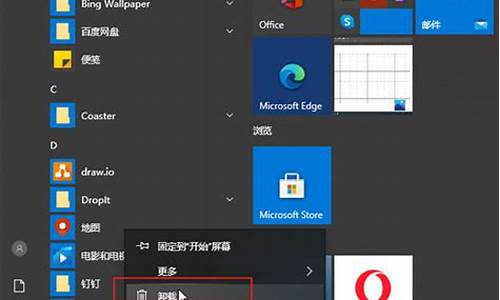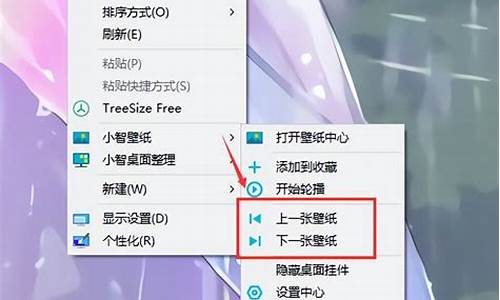如何装一台无噪音电脑系统,电脑没装声音系统
1.高分悬赏!电脑无声散热方案简单、稳定者优先
2.如何组装一台电脑
3.电脑装系统的步骤
4.电脑噪音很大怎么处理啊...?
5.新电脑重装系统机器声音好大
6.给电脑装系统一般是什么步骤啊?

要看是光驱还是机箱风扇,有时候还可能是要嗝屁了的硬盘和满载的电源,不过一般情况下是机箱里CPU和显卡的风扇,转起来跟飞机起飞了似地。
如果是机箱内风扇噪音,改进方法比较适合自家用的有以下几个
1、优化机箱内硬件走线,凌乱的布线是非常影响散热的,走背线或者把凌乱的线捆起来是能很大程度上达到降温的效果的。温度低了风扇也就不会开到最大转速做飞机起飞状了
2、打开BIOS,把风扇转速调整到智能模式
3、更换CPU风扇,换成那种静音的塔式散热器
4、更换显卡散热(新手不建议尝试)
5、定时清理机箱内积灰,优化散热能力
高分悬赏!电脑无声散热方案简单、稳定者优先
你好!怎样降低电脑主机噪音?一、降低电源噪音
1.清理电源风扇灰尘
首先准备一小瓶的机油和一根牙签,接着将电源从机箱上卸下,打开电源的外壳,将风扇卸下,找到风扇叶片上灰尘聚集的位置,用柔软的刷子将其清理干净。清理工作完成后,在风扇正面的中间一般都会有卷标,将卷标揭开可看到风扇的轴承,用牙签蘸取润滑油点在轴承上,注意油量要适当。完成后将标签粘回去,防止灰尘进入,再将风扇和电源复原即可。需要提醒大家的是,为风扇注油的时不要随便使用机油,劣质的机油不但无助于润滑,反而会使轴承加速磨损,我们应该选择专用产品或者可以使用优质缝纫机油代替。
2.更换静音电源风扇
用户也可以考虑更换静音电源或者风扇,目前市场上有很多静音电源,这些电源通常经过了严格的检测,能够有效降低电源噪音。另外也可以为电源更换更好的散热风扇,更换电源风扇的过程也很简单,关键是要注意风扇和电源的连接部分。
3.缓冲防震
对于电源来说,需要防震的位置不仅仅是风扇和电源之间的连接处,还有电源和机箱之间的连接,除了要固定牢固外,还可以在接触位置添加薄布、胶垫等等缓冲物,甚至可以购买专门的电源防震产品。
4.防止大电流冲击
如果用户的电源噪音是由于开机的瞬间高电流造成的,可以安装滤波器或者是换用一个质量更好的电源,防止大电流冲击产生噪音。还可以购买一些具有滤波器功能的智能电源插座连接主机,以确保电脑电源不受到外界电流的干扰。
二、降低CPU噪音
1.更换风扇或者加装缓冲
既然CPU风扇是噪音源头,我们可以更换一个噪音更低的CPU风扇。当然,要确保CPU风扇所提供的风量足够给CPU散热,千万不可盲目使用低转速CPU风扇来减少噪音,一定要购买那些专门为降低噪音而设计的静音CPU风扇,我们也可以在风扇和散热器接触部位的四角加装缓冲垫,例如海绵、胶垫等。
2.更换散热器
如果实在无法忍受风冷散热器的噪音折磨,可以更换散热器,例如使用新的热管技术散热器,热管技术原理是利用液体的汽化和液化来传递热量。当然,有条件的用户还可以选用水冷散热器,既可达到良好的散热效果,又彻底消除了CPU风扇噪音。
3.安装热敏风扇调速器
所谓热敏风扇调速器,就是一种带有测温探头的自动风扇调速器,使用的时候将测温探头接触散热片,而风扇则连接在调速器上,当温度升高,调速器控制风扇提高转速,当温度较低的时候,调速器控制风扇降低转速,这样也就降低了风扇噪音。
三、降低硬盘工作噪音
1.降低共振噪音
若要减低硬盘噪音,就要最大程度地减少和机箱的共振。大家把硬盘从机箱上拆下来就可以发现,硬盘在不和机箱有任何连接的情况下,工作噪音会非常小。我们可通过增加橡胶垫等方法降低硬盘与机箱共振来达到降噪的目的。
先准备四块1毫米左右厚,指甲壳大小的橡胶垫,然后用剪刀在橡胶垫中间开口,只要硬盘固定螺丝可穿过即可。接下来将硬盘装入机箱的硬盘架上,注意同时要将橡胶垫卡在硬盘架与硬盘之间,并且要将开的口与硬盘的固定螺丝口对齐。最后将硬盘固定螺丝穿过橡胶垫旋紧即可。另外,也可以使用弹性橡皮条制作一个悬挂系统,也就是使用橡皮条将硬盘悬挂在硬盘托架下方,这样避免了硬盘和托架的刚性连接,也就避免了共振噪音。
2.降低读写噪音
要降低硬盘的读写噪音,可以按时对硬盘进行整理,减少档案碎片。这样可以降低磁头的移动范围,同样可以在一定程度上降低硬盘噪音。另外,可以安装专门的硬盘静音工具,这些硬盘工具可以延长硬盘的寻道时间,从而以降低性能为代价(1%左右),降低硬盘噪音。比如Maxtor硬盘可以使用AcousticManagement(声音管理)工具,在纯DOS下执行该工具,会出现如图12的命令参数提示,第一项参数为Quiet模式(最安静,但是硬盘性能降低较多。);第二项为Fast模式(较为安静,硬盘性能有一定降低。);第三项为关闭降噪功能(此时硬盘性能最高但噪音最大);第四项是查看当前硬盘降噪功能的运作状态。
对于IBM/日立硬盘,可以使用IBM硬盘的硬盘管理程序FeatureTool,执行该工具后会自动创建一张IBMDOS2000软盘,然后用这张软盘启动系统。在出现的界面中选择“ChangeAcousticLevel”项(如图13),然后就可以改变硬盘的声音模式,例如可以选择低噪音的安静模式(QuickSeekMode)或高性能的正常模式(NormalSeekMode)。当然,其他品牌硬盘也有类似的专用降噪工具,大家可以去硬盘官方网站查找。此外,主板芯片组也有类似的优化工具,比如INETL的IAA(IntelApplicationAccelerator)软件可以激活硬盘的“自动声音管理”功能。
四、降低光驱噪音
光驱或DVD光驱的噪音是由于内部机件所做物理运动而产生的,所以很多厂商研发了几种降噪技术,如自动平衡系统(ABS)、双动态抗震悬浮系统(DDSS)等,这些技术可以有效降低噪音,所以最好购买具有这些新技术的产品。而用软件对光驱进行降速,以达到降低噪音的目的。例如刻录软件NERO中的NERODriveSpeed程序。安装NERO之后找到NERODriveSpeed并执行,会出现一个“NERODriveSpeed选项”窗口,在“速度设定值”选项下,可设定光驱读取速度值。
五、机箱自身的降噪
如果我们注意认真观察,就可以发现大部分噪音源头都在机箱内部,因此降噪一定不能忘记机箱的功能。
1.捆扎机箱内的连线
对于机箱内散乱的连线,应该予以整理和捆扎,防止连线从CPU风扇、北桥散热风扇、显卡风扇上面穿过,这样不但可以让机箱内显得整齐而有条理,还可以提高散热效率,降低噪音。
2.注意封闭机箱
很多朋友为了方便拔插硬件设备,机箱通常不封闭,有的朋友甚至将机箱的顶板、侧板统统拆除,美其名曰:方便散热。殊不知这样虽然方便了散热,却也让噪音大了几个级别。封闭严密的机箱不但可以有效的阻隔噪音,更可以防止电磁波对人体的危害。
3.加装吸音装置
为机箱加装吸音装置,最为简单的就是利用吸音棉,首先是在易拆卸的侧板上粘贴高音吸音棉,这种吸音棉在一些音响店可以很容易的买到,其不规则的波浪状表面更可使声音的反射吸收更为完全,只要裁切适当的大小,就可隔绝掉1/3的噪音,对于各种风扇的高频噪音效果相当显著。另外,这种吸音棉还可以粘贴在机箱底部。至于另外一侧,由于空间紧张,可以利用主板附带的发泡材料代替,对于中低音有一定的吸收效果。此外,还可以在电源风扇处安装吸音装置,将向外散发的电源风扇噪音也屏蔽起来,做到严丝合缝。
4.慎用机箱风扇
对于机箱来说,安装更多的风扇不但无益于散热,而且容易干扰风路,造成散热不畅。因此要保证机箱的散热通畅,除了机箱前部进风扇、后部或顶部的排风扇有必要之外,其实只要我们合理建设好机箱内部风道,其他位置的风扇都可以不用。
谢谢您提出的问题,祝您顺利解决问题。请纳。
如何组装一台电脑
没有别的办法。。。唯一的办法就是上水冷,而且还不能是价钱便宜的水冷。。我只给出给你降热的方案。具体的牌子还有东西一类的。你得自己去挑选。。
说下为什么只有水冷才能满足你吧。首先说风冷。。。只要是风扇一类的,它肯定会有声音。不可能因为转速的高低,声音就会消失。因为风声永远都不会消失。
被动散热是绝对不可能的。首先你的U和显卡都决定了他的热度。被动式满足不了你的要求。
干冰的话。。持续效果太短。价钱太高。不予以考虑。
液氮的话,价钱依然比水冷液的价钱高的多。也不是能普及的制冷方案,
但是现在水冷的话。只要冷却液好。降温的效果就基本和液氮差不多了。
而且水冷的声音估计是你能接受的范围。他的分贝估计是一只蚊子似的声音。属于你凑近才可以听见的声音。呵呵。
电脑装系统的步骤
要组装电脑,需要先对各个硬件的接口和插针熟悉,不然在装的时候可能会出现装不上或破坏硬件。一般机箱里面的东西有: CPU、CPU风扇(一般和CPU配套也有单买的)、主板、 内存、 显卡、硬盘 、光驱(可选,现在也有不要光驱的)、机箱、电源。
选CPU、主板、和内存的时候,3个要放在一起考虑。CPU分intel和AMD的,所以对应的主板也要是对应的主板, 一般现在的CPU intel是带插针的,而AMD的是主板带接触针,再来还要选对应的针脚的,如果不对应CPU是装不上去的,再来是内存,虽然现在内存大多都是3代内存了,但是2代内存市场上依然有货,所以在选购的会后,要考虑主板支持的内存代数,不然也是装不上,再来最好看下主板能支持的内存的频率,有些低端的主板是不能支持1600的内存的,如果买了1600的内存那就浪费了。所以,主板的决定直接影响CPU和内存的选购。
显卡的选购一般没什么限制,不过建议的是:如果用ATI的显卡,尽量和AMD的CPU和AMD的主板搭配,因为ATI已经被AMD收购,这样搭建3A平台,还有就是显卡的外观大小选购的时候考虑下机箱空间,小的机箱一般装不下稍大点的显卡。
硬盘的选购,现在主要看支不支持 SATA3.0,如果支持就要看主板有没有SATA3.0的接口,如果没有也是浪费。
电源的选购,要综合考虑所有硬件的功率,电源的功率不可太大,造成浪费还费电,也不能太小,会对硬件造成损伤,一般能够满足满载功率就行了。
机箱的选择,一般考虑的是空间的大小,箱内风道的走向,内部走线等方面
电脑噪音很大怎么处理啊...?
电脑装系统的步骤如下:
1、插入U盘打开运行U盘启动盘制作工具,切换到“U盘启动-ISO模式”
2、首先生成点击“生成ISO镜像文件”,“选择高级版PE”,生成完成后点击制作ISO启动盘,硬盘驱动器选择你的U盘之后点击写入,等待写入完成后启动盘就制作好了。制作完成后将下载好的系统镜像文件复制到U盘里面。
3、重启电脑开机时不停按一键U盘启动快捷键,一般是(F12、Del、F11、F2等)不同的电脑主板快捷键可能不一样,很多电脑开机出现logo画面时下方会有短暂的按键提示。
4、打开启动选择界面后一般带usb字样或U盘品牌的选项就是U盘了,用方向键“↑↓”选择,回车键确认即可进入PE选择界面。
5、上面的步骤后进入到PE选择界面,这里一般选择“02 WindowsPE/RamOS(新机型)”回车键确定即可。
6、进入PE桌面后会自动弹出PE装机工具,这里首选勾选需要安装的系统镜像,然后左下角选择“目标分区”,一般默认即可,为避免意外最好确定一下选择的是不是系统盘(C盘),之后点击“安装系统”。
7、装机执行系统安装过程中一般4-5分钟就可以完成。8、完成后重启电脑完成最后的安装,直到进入全新的系统。
新电脑重装系统机器声音好大
2、卸下CPU风扇通道固定螺丝,小心打开CPU散热片,你会发现CPU与散热片间隙中的硅酯早已干燥(与CPU功率大有很大关系),用稍湿润的干净补清理干净干燥的硅酯,晾干。
3、有条件的可以用高级硅酯补上,没有条件的用以下方法:将购买来的或要白色普通硅酯少许挤出到玻璃片上,用碳素铅笔边在玻璃上磨边搅拌,直到白色的硅酯变成浅灰色并变得稍稠,用刀片在干净的CPU上涂上薄薄的一层,即可安装散热片,切记不要来回移动散热片,使散热片与CPU良好的接触。-这种方法制作的硅酯与英特尔专用硅酯经测试差别不大,具有良好的导热性且不易干燥。
4、小心插下大风扇,将风扇中央带有商标的圆形不干胶小心掀开,可以看到中央的中心轴暴露出来,用凡士林(很便宜,药店都有卖)仔细涂满,仔细封上 带有商标的圆形不干胶即可。-原理:凡士林大多用来涂抹手,防止冬季干燥皮肤干裂的,它有一个特性:当风扇工作时会产生热量,凡士林便渐渐融化渗透到风扇轴承中进行润滑,关机风扇停止工作,则温度降下来后凡士林便凝固待命,此种方法比加任何润滑油效果都好。
5、装好机箱,在机箱前后垫稍厚一点的橡胶皮,起到减震的作用。
6、开机试一试吧,开始不是太明显,但大约用一周左右,你会发现你的计算机风扇及机箱噪声越来越小,安静了许多,基本上与购买来的时候不差上下。
2) 专家解析:电脑使用时间越久,加之主机因为一些人为搬动,或者内部硬盘、风扇等部件的持续运转、转动,有时就会出现螺丝略有松动,造成振动加剧、噪声变大。此外,如果使用时间过久,风扇的转动轴也会愈发干涩,因为缺乏润滑而使转动的声调有所提高。
赶快动手:对于这个小问题,没过保修期的电脑使用者如果不想因为打开机箱破坏了保修封条,只要把主机送到维修站让厂家给你保养一下即可。如果您是攒机用户或者主机早就过了保修期,那您就要打开机箱,把可见的螺丝全都拧紧,为风扇的转动轴加一两滴润滑油,顺便再给机箱除除尘,您主机的噪音就会降低不少的。
3)计算机噪声的主要来源有如下几个方面: 硬盘 电源风扇 cpu风扇 显卡风扇 主板器件的共振
声音来自振动,只有振动才能产生声音,计算机启动时主机的巨大噪声毫无疑问是由于主机内部一些部件强烈的振动产生的。很大因素是电源风扇和CPU风扇在计算机启动时转动产生的。
造成开机刺耳噪声的原因是多方面的,但主要的原因不外乎以下几点:
风扇引起的共振现象:
a,机箱结构、电源箱安装的结构等组成的系统所具有的固有频率较低(也就是结构的刚性差)风扇运行时转速逐渐提高,当转速接近系统的固有频率则开始表现出共振现象,随着风扇速度的提高越来越接近系统固有频率,而振动加剧,当风扇速度与系统固有频率相同时振动表现最剧烈。风扇速度继续提高时,风扇的转速逐渐远离系统固有频率,振动也逐渐减弱恢复正常。
b,风扇的扇叶“偏心”:优质的风扇,其扇叶的重心在轴心上,运转时非常平稳,噪音很小,而劣质的风扇,会存在一定的偏差,扇叶的重心没有在轴心上造成“偏心”,这样的风扇转动起来后,就相当于一台振荡器(振荡器就是在电动机轴上加一个偏心轮),随着使用时间的变长,风扇轴承逐渐磨损,或风扇的散热片安装不牢固,出现松动等,都会使震动加剧噪音变大。还可能是因为风扇质量差,润滑不好,刚启动转得很涩,等转活了,里面得润滑油软化,声音就小了.
c, 机箱结构不紧密:硬盘与机箱支架接触不紧密,或机箱的钢板过于单薄,容易发出一些烦人的噪音。电源风扇引起的噪声可能是机箱和电源匹配上不紧密.电源风扇转动引起机箱共振. 另外,机箱内部的其它硬件安装不稳固也会引起振动。
天气冷气温低:
风扇轴承缺油:如果一直声音大,说明风扇需要加油。在风扇底面的中心有一个圆形的不干胶贴,揭开可以看到风机内部转轴。用牙签蘸有点缝纫机油(大概米粒大小)加进去即可。再把不干胶贴上。包括cpu风扇、显卡风扇、电源风扇都可以加油。如果不懂加油可以去电脑修理店让专业人员来弄。
硬盘噪声:硬盘声音主要是咯咯咯的清响,质量不好的硬盘会声音比较大,还有就是如果硬盘碎片过多也会加大硬盘工作量从而声音更大,还有一种情况就是硬盘出现坏道了,也会导致硬盘声音加大。普通IDE硬盘在正常运行中,都会有一定的工作噪音。但这些声音较小,且只有读取硬盘数据时才会产生。
灰尘积累:机箱、电源、CPU散热片积累大量灰尘也会造成风扇声音的增大.你可以试试开机用螺丝刀慢慢调试电源在机箱上安装那几个螺丝看看有没有效果 再看看有无机箱版面的变形,如果有变化,那噪声的来源很可能是电源、CPU风扇.
以上几个方面原因都归结到了风扇的身上,因此我们可以用以下方法解决:
机箱硬件除尘、风扇上油、固定机箱内部硬件
但还要注意以下几点:
1.注意电源、CPU风扇的润滑,有些风扇因为质量差,润滑不好,刚启动转得很涩,等转活了,里面得润滑油软化,声音就小了;
2.运行计算机时不要挪动机箱. 机箱的盖板要安装到位,如果露着缝,电脑运行的时候,机箱会震动,噪音也大,如果机箱变形,可以再机箱下面垫上软的东西,如海绵,泡沫等减震材料。
3.风扇不要随意拆卸,你可能会安装不到位,影响转动,造成声音大。如果不懂可找专业人员帮助处理。
4.要定期给自己的主机除尘,一般一年一次,灰尘大的地区可以适当增加除尘的频率。自己除尘缺少装备,怕麻烦的,建议到电脑修理店清理。
6.风扇的扇叶“偏心”故障解决办法是尽量把风扇安装牢固,使之震动不起来;另一种方法是给风扇轴承处注油,对震动起到缓冲作用,从而减弱噪音。前两种方法没有解决实质问题;最后一种方法:把扇叶拆下来,用细线穿过扇叶中心小孔吊起扇叶,如果一端下降,说明这一端较沉,可在砂轮上磨几下,如此几次后,再用细线吊起扇叶时,如果扇叶能在水平位置静止,说明改造成功。最后一种比较繁琐,如果电脑使用年限较长且自己实在无力解决问题的,建设直接更换风扇。
给电脑装系统一般是什么步骤啊?
安装过程的噪音主要来源于光驱和硬盘。光驱噪音是无法解决的,硬盘噪音方面可以检查下硬盘螺丝松紧度。嘶嘶声是正常的。
非安装过程的声音主要来源于CPU风扇,显卡风扇,电源风扇,硬盘以及机箱风扇。
检测和排除的方法是打开机箱侧面板,仔细辨别噪音来源,CPU风扇是原装的一般噪音都是20DB左右,很难听出什么。而显卡风扇就不一样,因为半径小,转速自然很高,噪音一般都会大。而电源方面,现在都是用大尺寸的风扇,不存在什么大噪音问题。
那人说得没错,高配的电脑相当而言发热量会大点,散热风扇多了,噪音也就大了。但是3个风扇也不至于高噪音,估计是全速运转了。下载个SpeedFan 汉化版吧,调节下各个风扇转速,噪音自然降下来。但是要确保散热正常~
先开机 设定 bios 光驱启动
重装电脑的操作系统,是我们每一个电脑爱好者必须经历的苦难过程。不自己动手装电脑系统和应用程序的电脑操作者,至多是个菜鸟。(当然就是能熟练装这些东东,也不一定不是菜鸟,比如我只是一个比较肥胖的菜鸟而已)那么,装电脑的操作系统和应用程序要注意些什么问题呢?
1.选择操作系统
这个即使我不说,多数人因为这个操作系统的功能、视觉效果以及对各种应用程序的兼容性是其它系统所不能比拟的。如果你有银子(或者说你的银子太多,烧的不行),你最好买正版的Windows XP(以下简称XP),再加装它的sp1补丁;这是目前最稳定、兼容性最好的操作系统。XP的最低要求配置是CPU 1000mhz,内存256M。不要理会微软说的最低要求配置(微软要求的配置太低)。如果你的电脑的配置低于这个标准,最好不要装XP系统。否则,你反而是坐上牛车了,你就慢慢摇吧!
不过,现在的老机子除了主板不好进行硬件升级,其它的像CPU、内存条、声卡、显卡、调制解调器等都可以升级,主板可以下载主板生产厂家同型号及同版本号的主板BIOS最新驱动程序;对于主板的BIOS升级,我把我的笔记本和台式机都升了,没有质量十分好的软驱和软盘,千万不要盲目行动。主板升级的直接效果并不明显,对于速度几乎没有什么影响,如果你的电脑主板有USB1.1功能并且能用,就不要追新了。主板追新出了问题,只有去专门的电脑维修站重整)
当然,像我说的,除了主板硬件不升级,其它即插即用硬件全部升级,也要不少银子的。我估计2000-2500元RMB吧,这样你的电脑就是很高的配置了:CPU1.5G以上,内存256M以上,56K猫,显卡缓存32M。不过,不升级硬件也可以,那样我们只好就用Windows 98或Windows Me了。这两个系统没有实质性的区别。Me的界面好看,但Me的系统还原功能实在不能恭维。二者共同的毛病是不稳定,死机;热启动、reset是每次上机不可缺少的保留节目。系统经常丢失文件,并且随着多次装卸应用软件,系统变得越来越慢、越不稳定直至重装系统。
不管那个系统的光盘,都可以在盗版光盘市场买到。(4-5元/张)在光盘市场,98和Me都是绝对的正版,没有什么好讲的。微软给XP增加了激活功能(所谓激活,就是你装完XP后必须在30天之内通过网络或电话与微软联系激活你的系统,否则只能用30天你就进不去系统了。只有在安全模式下可以进入。这是微软反盗版的一种手段。),目前XP最好的激活方法有三种,⑴算号激活。网上有国外黑客破解编写的XP算号器,你可以直接下载,里面有详细的使用方法。用这种方式激活的系统绝对是正版,但.google网站搜索Windows XP算号器)⑵使用俄罗斯黑客用电话激活(不用真打电话)。该激活方式简单易行,支持系统升级,目前没有发现任何方面的问题.arongsoft)⑶OEM激活。该方法比较麻烦,需要修改BIOS驱动程序,建议一般人不要取这种方法。(.arongsoft的论坛)
最好、最简单的并且支持升级的激活方法是俄罗斯黑客电话激活方式。我即用这种激活方式将我的系统升级为XP sp1版本了。
据说,微软的最新操作系统Windows 2003将于二○○三年五月二十二日发布。让我们拭目以待,尽快能享受到微软最新操作系统给我们带来的极速快乐。^_^
至于有人要问,你为什么不提Windows 2000呢?尽管2000的稳定性较好(强于98和Me,次于XP),但兼容性太次,好多应用软件不能在2000上运行。所以,在有XP的情况下,谁装2000,谁就是傻子。^_^
2.装系统前的备份工作
你的电脑上不可避免地存有很多资料和信件。我们不能因为装系统就把这些东西丢掉吧?怎么办?我们可以百分之百地把它们备份在其它盘上。如果你的电脑已经爬下了,连机也开不了,那么你手动关机;再开机,按住F8进入安全模式然后进行以下操作。
⑴在本机盘上备份
如果你的机子的文件系统是FAT形式、并且你以前至少把硬盘已经分为两个以上的区,你就可以把你的信件、邮箱帐户、通讯薄、数据材料统统存在非系统盘上(你总不至于没有分区吧?如果你只用一个区,那你不是一个超级懒汉,就是一个超级菜鸟^_^)
如果你用的是系统自带的Outlook Express做你的邮件终端接发,你可以把信件、通讯薄和帐户全数导出。
信件导出:打开OE,点击工具,点开选项,再点击维护,点击存储文件夹,点击更改,改设为非系统盘上,如D:我的信件。确认。
帐户导出:打开OE,点击工具,再点击帐户,点邮件,一个一个选中邮件,点击右边的导出,设置非系统盘文件夹,如:D:我的帐户;保存。
通讯薄导出:打开OE,点击文件,再点击导出,点击通讯薄,选择存储位置,如D:我的帐户,保存。
我的文档导出:右键点击桌面我的文档,再点击属性,点击移动,设置非系统盘如D:我的文档,确定。
⑵如果你有活动硬盘,你最好把上面说的内容存到活动硬盘上。只是把存储地点的盘符改为活动硬盘的盘符。(现在,一个活动硬盘大约1000元左右(40G的容量,USB2.O兼容USB1.1)如果你现在的系统是98,你就得装USB驱动,否则不能认活动硬盘;如果是Me或2000、XP,就不用装USB驱动了。顺便说一下活动硬盘,有了这个玩意,连笔记本都可以不拿了。平时把我们要用的图、数据存进去,随身一带,方便之至!现在,没有电脑的单位恐怕不多了吧,不管我们去哪里办事带上它就可以了。
⑶ 输入法词库记忆备份
如果你操作这台电脑有一段时间了,你必然使用文字输入了。这样,你的语言习惯和用词习惯电脑已经适应和记忆了。我们可以把字库文件备份出来,该文件的位置:
c:windowssystem32IME
总之,我们在使用电脑时,尽量不要在系统盘(一般就是C:盘)上放重要数据。我的信件、(我用的邮件客户端是BECKY2.05.10)、资料和常用软件分别存放在D:、E:和活动硬盘上。
3.CMOS设置
一般的电脑在正常使用时都应该把第一启动引导顺序设置为分区时的激活盘,其它如光驱、软驱就不要搞启动检测了。这样,既有利于启动速度,又能延长光驱、软驱的使用寿命;同时没有了启动检测时“嘎吱嘎吱”的噪音。但是,我们装系统时可就不能从硬盘的激活盘启动了。怎么办?如果你的硬盘的操作系统是FAT系统,你最好格式化一下装系统的盘,如一般是C:盘,清除长时间留下的垃圾。这就要设置CMOS启动引导顺序的第一位是A:盘了(也就是软驱)。
格式化的具体操作:
关机,软驱放入98启动软盘,启动,进入DOS状态,选择2(带光驱启动),在c:后输入:(不包括前面的冒号)format c:;然后回答系统提问输入Y,回车,一路回车就可以了。
如果你的硬盘的文件系统是NTFS或者你不想格式化硬盘的,或者已经格式化完了,你必须把你的COMS设置为光驱为第一引导启动。
CMOS设置:(以Award主板为例,其它主板亦基本相同)
启动电脑按DEL键(有的电脑是F2键),进入CMOS设置,进入BIOS FEATURES SETUP,再进入Boot Sequence按上下键选CD-ROM,C,A,再按ESC键、F10键、Y、回车即可,手动关机或放入安装光盘后按reset键。(安装光盘最好是有自启动功能的)
4.装系统(下面以安装WINDOWS XP为例)
我选的是没有任何破解的、完整的Windows XP安装光盘。启动电脑,当出现“光盘启动按任意键”字样时回车,开始复制安装程序,检验系统盘位置的容量和格式,这些都可以不理;出现对系统硬盘的文件格式的选择时最好选FAT32,不要选NTFS。尽管NTFS文件体系对操作系统的稳定性和速度以及硬盘管理功能有很大的提高,但NTFS只是支持以NT为内核的Windows NT、Windows2000、WindowsXP,不支持DOS、WindowsME、Windows98。所以,对于我们经常玩软件的人并不适合。一旦出现系统崩溃,在NTFS下有可能要通过重新分区、格式化等手段来重新安装系统,只要重新分区,硬盘上的资料和数据就彻底完蛋了。(这是我吃了无数亏得来的教训,当年在使用Windows2000时,我就用了NTFS系统,主要用以防止CIH对系统和硬件的超级破坏,可现在防、杀CIH太容易了)相反,在FAT32文件系统下,只要有一张98或Me的启动盘格式化一下C盘就可以重装系统了,也不怕丢失所有硬盘上的数据和资料。
接着,复制系统文件,准备安装等步骤。出现选择时区、语言等对话框,这就不用我说了吧。耐心等待。
如果是在DOS下原始安装XP,则必须先把smartdrv.exe文件(在Win98的安装目录下,名为smartdrv.exe)拷入98启动软盘,安装之前运行一下就可以大幅度提高安装速度。(我在安装之前有时候运行一下,有时候忘了,可我没有感觉到有多大的差别,也可能我的两台电脑比较新?说不清)
如果你是在原有系统不变、系统硬盘上有操作系统的情况下重新安装XP,在安装的过程中会出现《升级/全新安装》对话框,此时你必须选择升级,除非你想在你的机子上安装双操作系统。
要求输入序列号时输入以下号码:
BX6HT-MDJKW-H2J4X-BX67W-TVVFG
这个注册码基本都能安装(我最少试了5、6种XP安装光盘了)
一般安装时间不超过60分钟。
安装完毕,选择现在不激活以后激活,按下一步,至少填入一个名字,如JixXP,一路回车键,可以了。
现在开始激活系统:我用的是俄罗斯黑客的激活办法。见下面使用说明:
方法:把SETUPREG.HIV复制到%systemroot%system32目录下
覆盖原文件(我倒是找不到这个SETUPREG.HIV,直接粘贴上去的),
重启,按F8进入安全模式,以管理员身份登录,
运行WINXP_CRK.EXE,重启,进入WinXP,在要求激活时选择“电话激活”,在每个方框中都填入“401111”----激活成功!
阿榕软件园 arongsoft ;;提供下载
不用多说了吧。我只告诉你一个字:棒!!!
4.必要的设置和部分驱动程序的安装
⑴ 进入《控制面板》(或鼠标右键点击我的电脑、再点击属性),打开《系统》,选《系统还原》,选择关闭所有盘的还原功能。
⑵ 在《系统》里,点《高级》,重新设置《错误报告》(不关了这个选项,老是出现向比尔.盖兹告状的申请单,烦死人了)
⑶ 一般笔记本电脑声卡、显卡、猫的驱动XP里全有,并且基本能自动安装。我重点说一下台式机。
点开《控制面板》,点《系统》,再点《硬件》,点《设备管理器》,把里面有问号和感叹号的项目全部卸载,点确定关了《系统》项目。
取出你随机带得驱动程序盘,放入光驱里;再点控制面板里面的《添加硬件》,出现选择对话框时,你如果知道你的驱动程序的目录和位置,你可以选手动选择;如果不知道,选择自动。
声卡、显卡、猫安装驱动都是一样的做法。如果你没有XP的专用驱动程序,有两个办法能解决你的问题。其一,你可以用该即插即用设备的Win2k(也即Windows2000)驱动程序进行安装,XP和2K的内核一样,驱动程序没有区别。在安装过程中可能会出现没有微软签名的对话框,不要理它,直接点“是”;如果你连Win2k的驱动也没有,那就只有另一个办法了,先找出你的设备的生产厂家和型号,一般说明书上或板、卡上面都把厂家和型号打印上去了,然后从能上网的电脑上进厂家的网站,选中型号后直接下载。再用软盘或优盘或活动硬盘转存在你的电脑上,进行安装。(软盘容量小,恐怕放不下。)
⑷ 显卡设置
点控制面板里的显示,其它选项可根据你的电脑情况做相应的选择。最好象素选800×600,32真彩色。点《高级》,点击《监视器》,屏幕刷新频率阴极射线管显示器选75HZ或85HZ,液晶显示器选60HZ。
⑸ 设置网络连接
宽带设置我就不说了,只说一下拨号上网的设置。
点控制面板里的《网络连接》,点《创建一个新连接》,点《连接Intelnet》,点《手动设置》,点《调制解调器》,再添名称如:***,电话号码添16900,密码添16900,验证密码再添16900。就可以上网了。⑹ 声音设置
点控制面板里的《声音和音频设备》,选中《把音量图标放入任务栏》,点击应用;至于其它选项,可以根据你的电脑的实际情况和你自己的爱好进行相关设置。
5.恢复信箱、帐号和通讯薄
按照导出时的菜单步骤,将原来的“导出”换为“导入”进行操作就可以了。(不用重复了吧,呵呵,要是反操作不了,你就实在太笨了,也就不要看这篇文章了)
6.恢复字库
将备份字库信息打开,如果有恢复程序就直接点击,如果没有就直接代替。我这主要是针对智能ABC和紫光拼音输入法。其它输入法我没有用过,不熟悉,你最好自己研究研究
7.我的文档重新设置
重复导出时的步骤,将两个文件夹合并、链接起来就可以了。
8.建议你的电脑上装以下实用软件:
⑴ Winzip8.1 (通用压缩软件)
⑵ WinRAR3.2 (最好的压缩软件)
⑶ Microsoft OfficeXP (国际通用办公系统)
⑷ AcadSee5.0 (图形识别软件)
⑸金山词霸2003 (即时英汉翻译软件)
⑹金山毒霸2003 (最好的国产杀毒软件)
⑺Winamp2.8 (最好的Mp3音乐播放软件)
⑻ WinDVD4.0 (DVD、VCD音像播放软件)
⑼FlashGet1.40 (最好的网上下载工具)
以上软件都是我比较喜欢的。一般都能从网上下载。像Office XP、金山词霸、金山毒霸等这样的软件太大,最好买光盘安装。
除此而外,最好装一个系统优化的软件。国产的系统优化软件里首推Windows优化大师(作者:鲁锦)和超级兔子魔法设置(作者:蔡旋)。WindowsXP本身的优化性极强,再进行系统优化已没有什么实际意义。但WindowsXP对CPU的二级缓存没有设置,可以用这两个软件中的任何一个优化一下。如我的笔记本的CPU二级缓存是256K,我没有进注册表重新设置,而是用兔子魔法设置的。
最近,我在网上发现Windows优化大师的作者鲁锦说,优化大师的破解版在60天左右会发作,破坏系统。所以,我就再也不敢用优化大师了。我劝朋友们都不要用破解版了,小心坏了系统。用的话,花上30元RMB,不算贵。
9.最后一项,进行磁盘碎片整理
打开《我的电脑》,鼠标右键点击c:,点击《属性》,再点击《工具》,点击《开始整理》,最后点击《碎片整理》,等待整理完毕后点击确认。
声明:本站所有文章资源内容,如无特殊说明或标注,均为采集网络资源。如若本站内容侵犯了原著者的合法权益,可联系本站删除。